Исправьте Instagram «Еще не опубликовано». Ошибка «Попробуйте еще раз» на Android
Опубликовано: 2021-06-25
Instagram является шестым по популярности приложением для социальных сетей, с помощью которого вы можете делиться и публиковать аудио-, видеоконтент и фотографии с людьми по всему миру. Ежедневно в среднем публикуется 80 миллионов фотографий, а 100 миллионов пользователей загружают истории через Instagram. Тем не менее, некоторые пользователи разочарованы этим сообщением об ошибке « Еще не опубликовано». Попробуйте еще раз ». Это может произойти по разным причинам, таким как проблемы с местом для хранения, настройками данных, ограничениями учетной записи, сетевым подключением или файлами cookie. Если вы столкнулись с такой же проблемой, эта статья поможет вам. Мы предлагаем идеальное руководство о том, как исправить Instagram «Еще не опубликовано». Ошибка «Попробуйте еще раз» на устройстве Android.

Содержание
- Исправить ошибку «Instagram еще не опубликовано» «Попробуйте еще раз» на Android
- Способ 1: уменьшить размер файла
- Способ 2: изменить настройки экономии трафика
- Способ 3: перезагрузите Android-устройство
- Способ 4: обновить приложение Instagram
- Способ 5: очистить кеш в Instagram
- Способ 6: удалить сторонние приложения
- Способ 7: проверьте сетевое подключение
- Способ 8: очистить место для хранения
- Метод 9: не публиковать конфиденциальный контент
- Способ 10: дождитесь снятия ограничений
- Способ 11: выполнить обновление системы
- Способ 12: обратитесь в службу поддержки Instagram
Исправить ошибку «Instagram еще не опубликовано» «Попробуйте еще раз» на Android
Вот несколько способов исправить ошибку Instagram еще не опубликовано. Попробуйте еще раз:
Способ 1: уменьшить размер файла
Многие люди не знают о том, что в Instagram есть максимальный размер файла. Сообщения, превышающие указанный предел, получат сообщение «Еще не опубликовано». Попробуйте еще раз». Некоторые сообщения, снятые в качестве 4K (или) Ultra High-Definition , загружаются дольше или часто могут вообще не загружаться.
Максимальное рекомендуемое разрешение для изображений — 1936 x 1936 пикселей , а для видео — 1080p с форматом H.264 и кодеком MP4 .
Уменьшите размер изображения или видеофайла с помощью приложения для уменьшения размера на мобильном телефоне или компьютере. Затем попробуйте опубликовать его в Instagram.
Способ 2: изменить настройки экономии трафика
Всегда следите за тем, чтобы данные, потребляемые при использовании Instagram, находились в допустимых пределах. Иногда чрезмерное использование данных может помешать вам публиковать контент в Instagram. Чтобы избежать проблем, связанных с ограничениями на использование данных, измените настройки данных в Instagram, выполнив следующие действия:
1. Запустите приложение Instagram и коснитесь фотографии своего профиля в правом нижнем углу.
2. Теперь перейдите в « Настройки », коснувшись значка с тремя пунктирами в правом верхнем углу, как показано на рисунке.
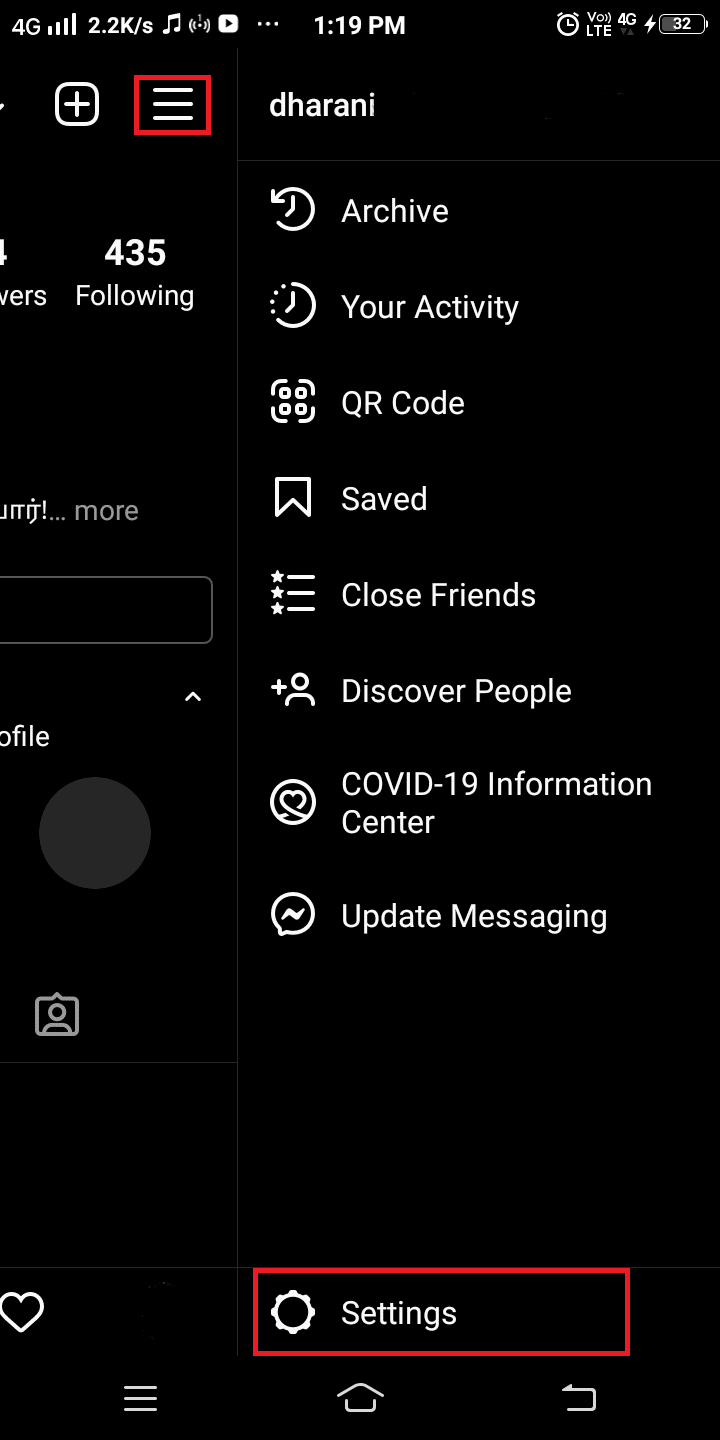
3. Здесь нажмите « Учетная запись », а затем « Использование сотовых данных ».
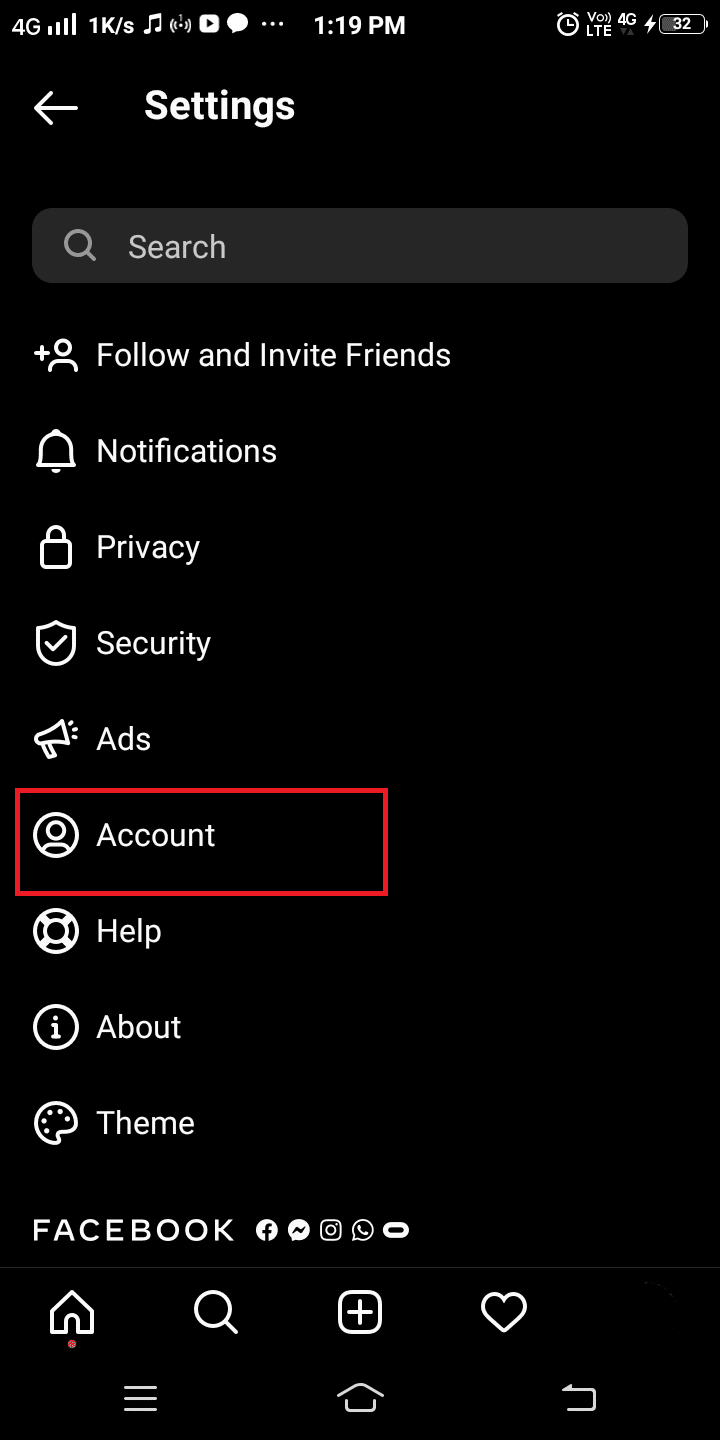
4. Наконец, включите опцию « Экономия трафика». Таким образом, видео не будет загружаться заранее, и в результате будет потребляться меньше данных.
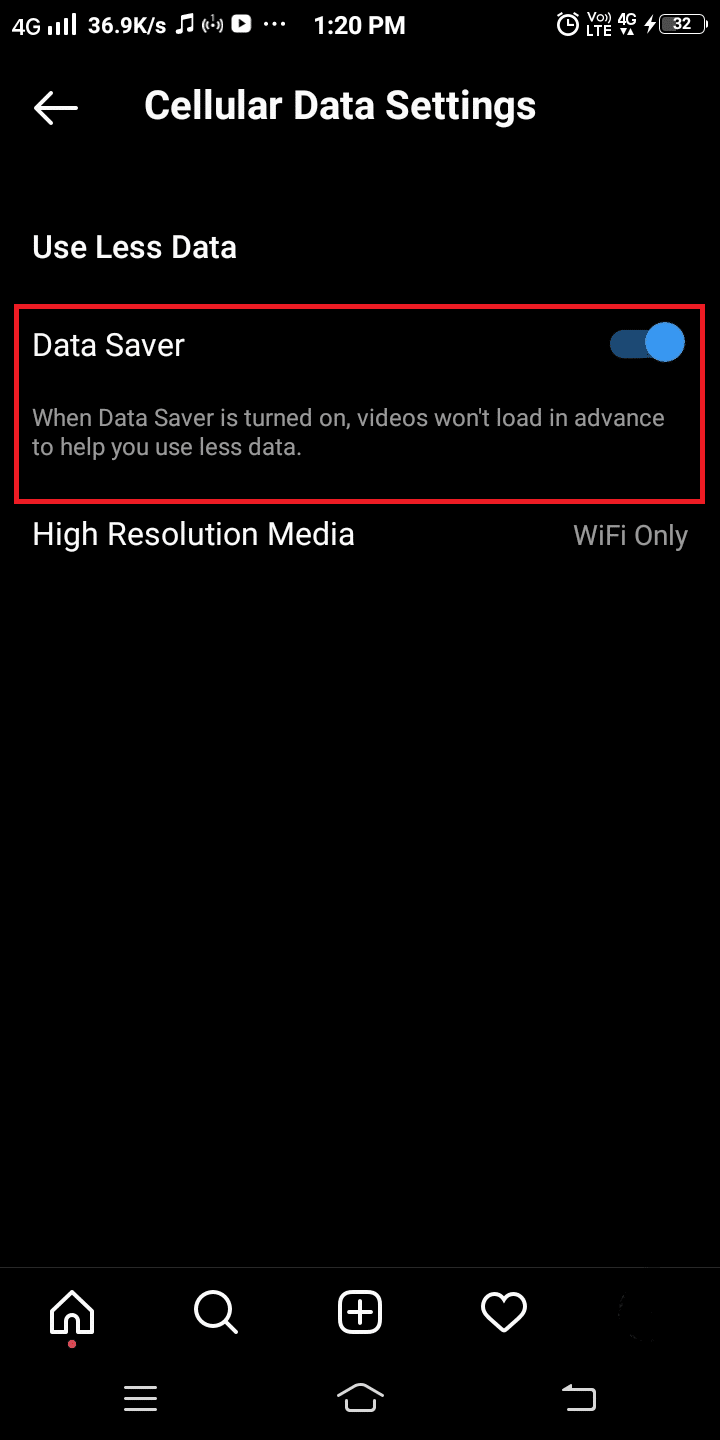
Читайте также: 5 способов исправить SD-карту, которая не отображается или не работает
Способ 3: перезагрузите Android-устройство
Перезагрузка телефона — это простой метод, который устраняет незначительные проблемы и возвращает ваше устройство в нормальное состояние. Обычно мы используем наши телефоны в течение нескольких дней/недель, не перезагружая их. Могут возникнуть некоторые программные сбои, которые устраняются при перезагрузке. Все запущенные приложения и процессы будут закрыты в процессе перезапуска.
1. Нажмите кнопку питания на несколько секунд. Затем вы можете либо выключить устройство, либо перезагрузить его.
Примечание. Не все устройства имеют одинаковый интерфейс, внимательно проверьте его перед выбором варианта.
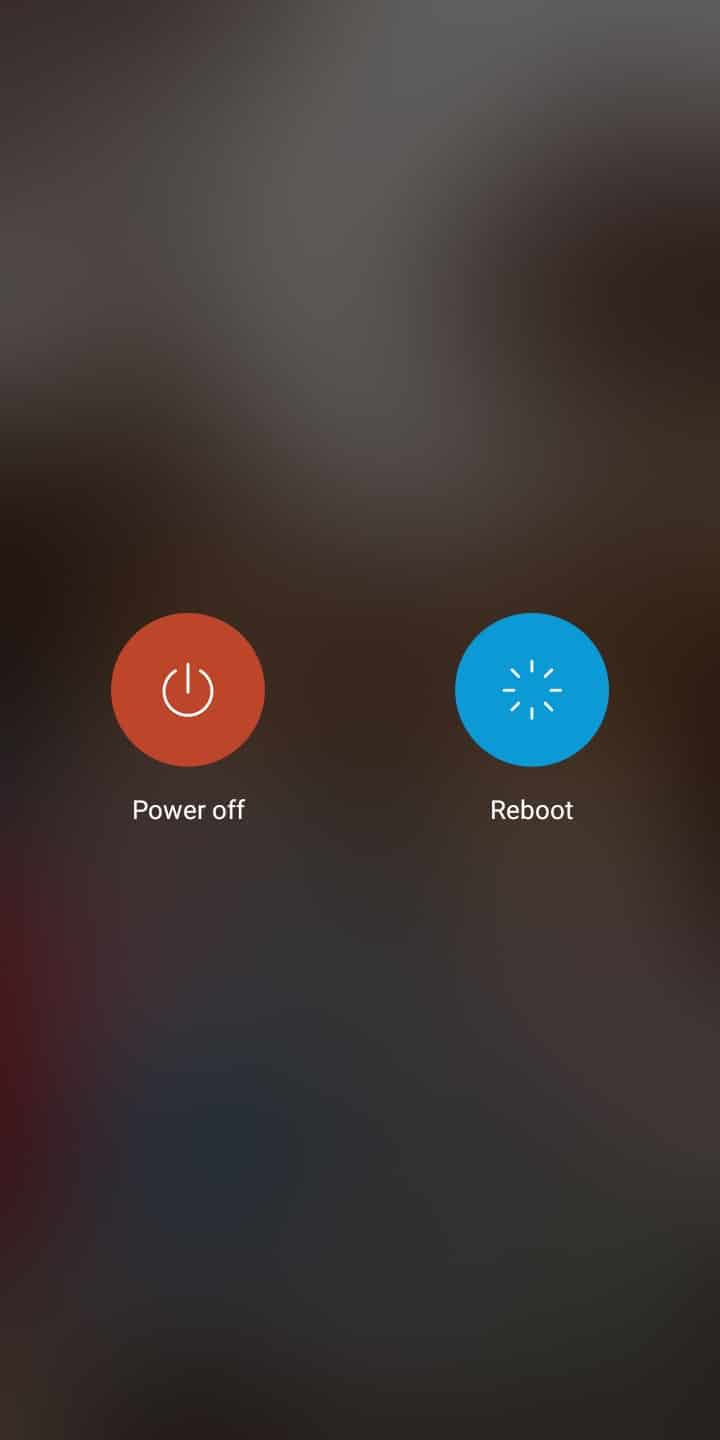
2. Здесь нажмите «Перезагрузить ». Через несколько секунд устройство снова запустится и вернется в обычный режим.
Способ 4: обновить приложение Instagram
Это простое исправление поможет устранить все технические сбои, возникающие в приложении Instagram. Просто выполните следующие простые шаги:
1. Запустите приложение Play Store на своем устройстве и нажмите на изображение своего профиля .
2. Здесь нажмите Мои приложения и игры в списке меню.
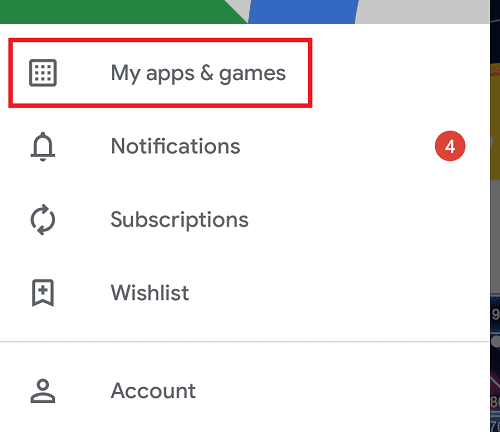
3. Перейдите на вкладку « Установленные приложения» и выберите ее, теперь найдите Instagram в списке.
4. Наконец, нажмите « Обновить », если ваше приложение не обновлено.
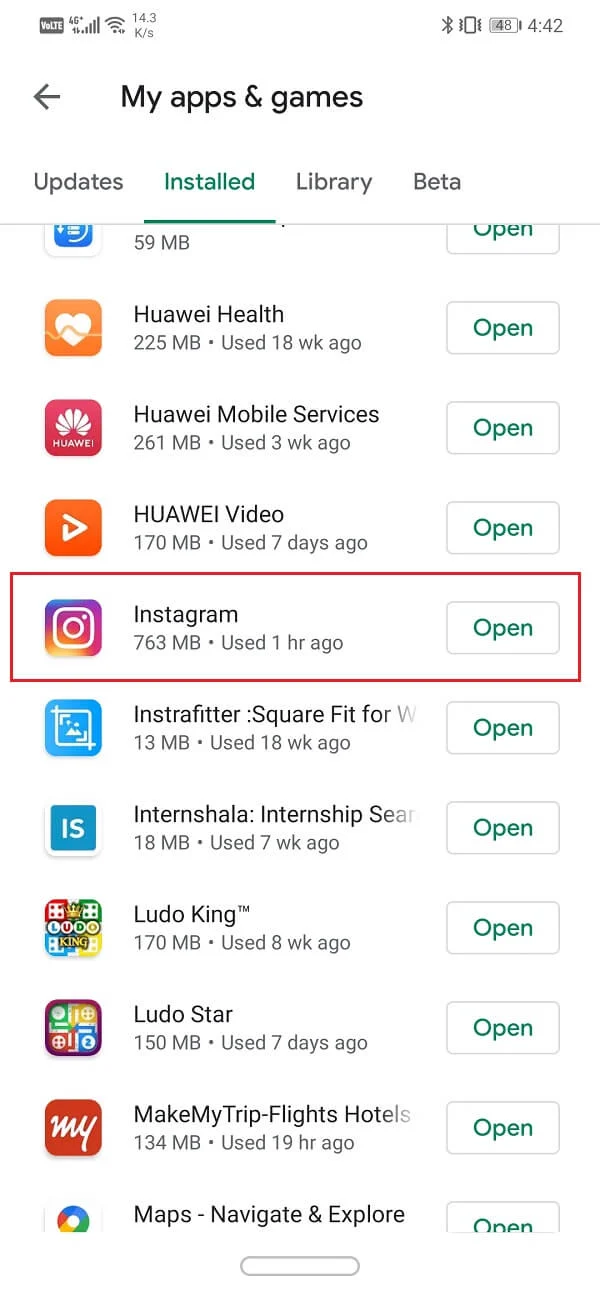
Если он уже находится в последней версии, вы не увидите параметр «Обновить». Вместо этого вы увидите опцию Открыть приложение. Таким образом, вы можете убедиться, что приложение работает с последней версией или нет.
Предположим, это не устраняет ошибку Instagram «Еще не опубликовано, попробуйте еще раз», затем попробуйте очистить кеш и пространство для хранения на вашем устройстве, что будет объяснено в последующих методах.
Способ 5: очистить кеш в Instagram
Кэш улучшает ваш опыт просмотра. Он действует как временная память, в которой хранятся страницы, которые вы посещаете, и ускоряется ваш просмотр во время следующих посещений.
1. Запустите настройки вашего устройства.
Примечание. У всех смартфонов разные параметры настройки, и они меняются от производителя к производителю. Пожалуйста, ознакомьтесь с настройками, прежде чем изменять их.
2. Теперь нажмите « Приложения » и перейдите к « Все приложения », как показано на рисунке.
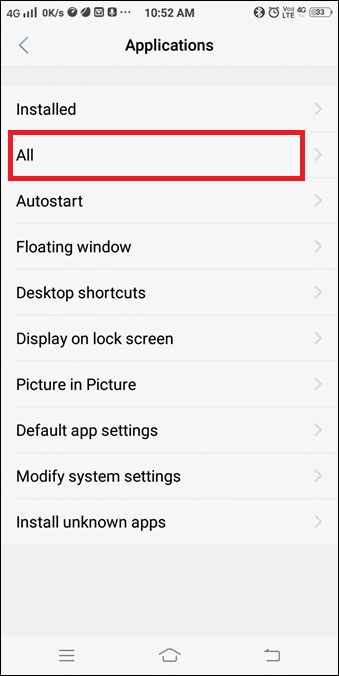
3. Найдите Instagram и нажмите на него.
4. Затем нажмите « Хранилище » и перейдите к «Очистить кеш», теперь нажмите на него.
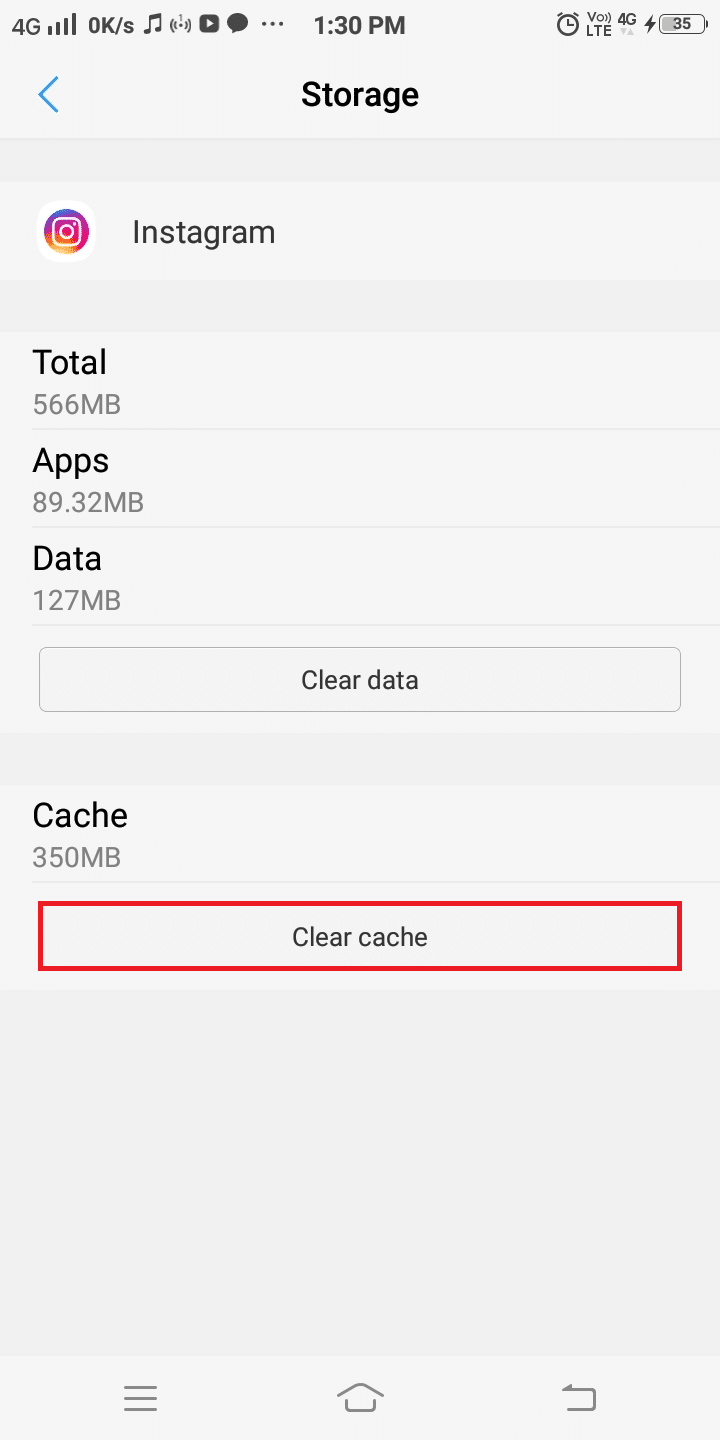
Это удалит все данные, присутствующие в кэш-памяти, и поможет исправить распространенные ошибки Instagram.
Читайте также: Что произойдет, если вы временно отключите Instagram?
Способ 6: удалить сторонние приложения
Всегда рекомендуется не устанавливать на свое устройство непроверенные приложения . Но если у вас установлены какие-либо сторонние приложения, этот процесс удаления поможет вам вернуть ваше устройство в нормальное функциональное состояние. Удалите ненужные и неиспользуемые приложения с вашего устройства, чтобы освободить место:
1. Запустите приложение « Настройки телефона». Выберите Приложения , как показано.
Примечание. У всех смартфонов разные параметры настройки, и они меняются от производителя к производителю. Пожалуйста, ознакомьтесь с настройками, прежде чем изменять их.
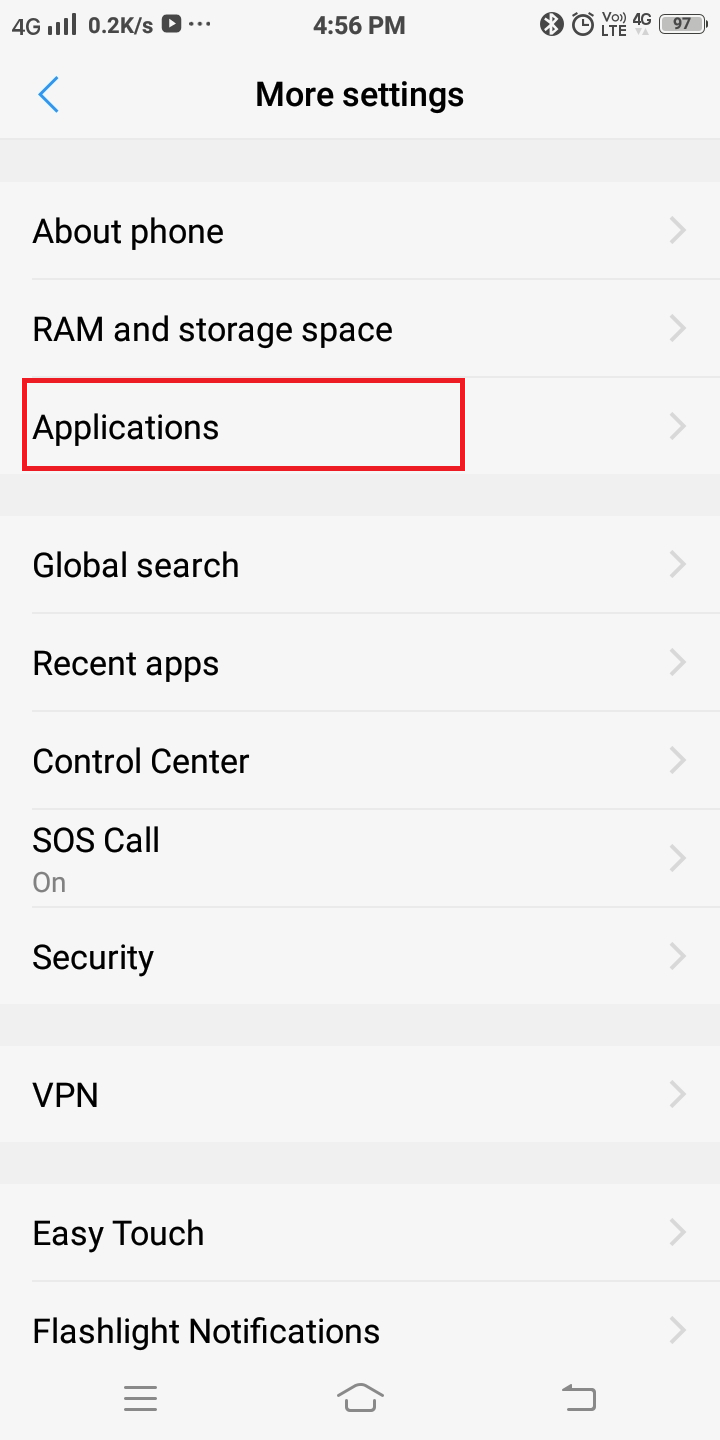
2. Теперь будет отображаться список параметров. Нажмите «Установленные приложения », как показано здесь.
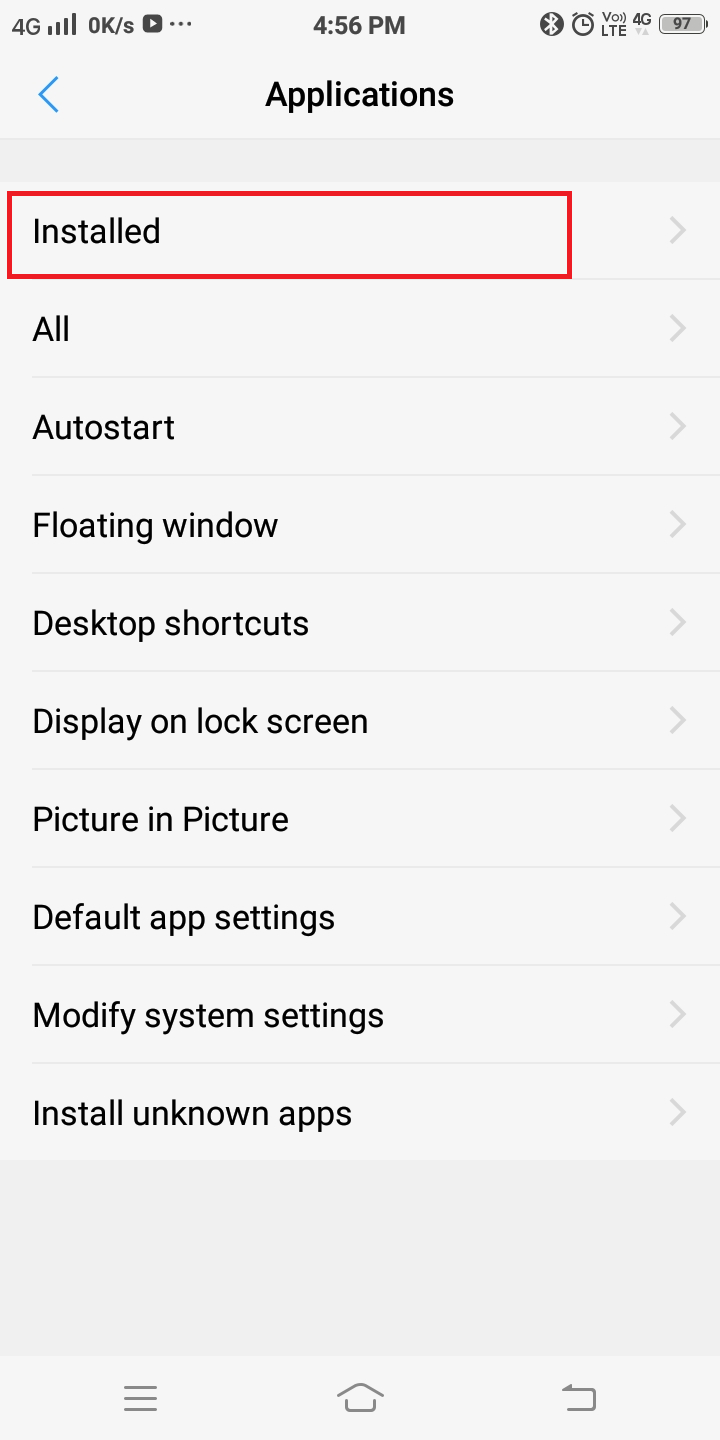
3. Начните поиск нежелательных приложений . Затем нажмите на приложение, которое хотите удалить с телефона.
4. Наконец, нажмите «Удалить», как показано ниже.

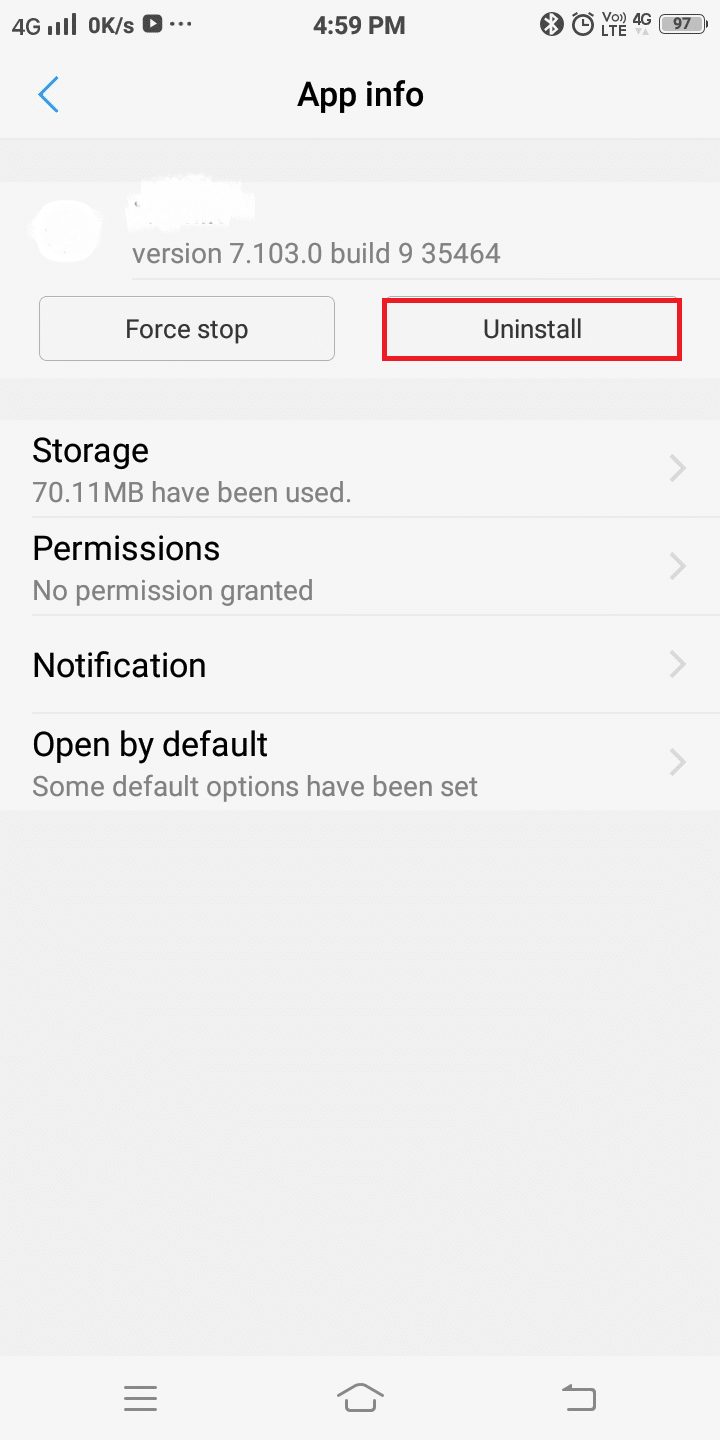
Вы можете повторить описанный выше процесс для приложений, которые больше не нужны или кажутся непроверенными.
Способ 7: проверьте сетевое подключение
Если вы не можете разместить свой контент в Instagram, виновато плохое сетевое соединение. Всегда убедитесь, что ваши данные включены, прежде чем использовать приложение. Кроме того, если вы используете соединение Wi-Fi, попробуйте сбросить его. Это самые основные методы устранения неполадок, используемые людьми, когда на их устройстве возникает сетевая ошибка. Отключение и повторное включение Интернета может помочь исправить Instagram «Еще не опубликовано». Ошибка «Попробуйте еще раз» на вашем телефоне Android.
1. Проведите пальцем вверх или вниз по телефону и найдите значок Wi-Fi . Теперь нажмите и удерживайте значок Wi-Fi , как показано ниже (или) перейдите в « Настройки»> « Подключения »> « Сети ».
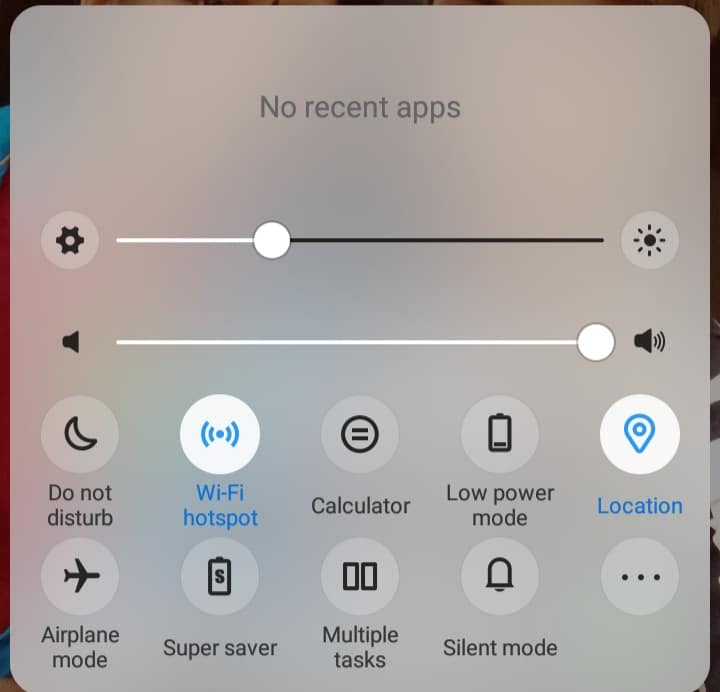
2. На экране настроек Wi-Fi коснитесь сети , которая вызывает ошибку аутентификации. Как только вы нажмете на него, вам будут доступны два варианта, как показано на рисунке ниже. Здесь вы увидите две опции: «Забыть сеть» или «Изменить пароль ».
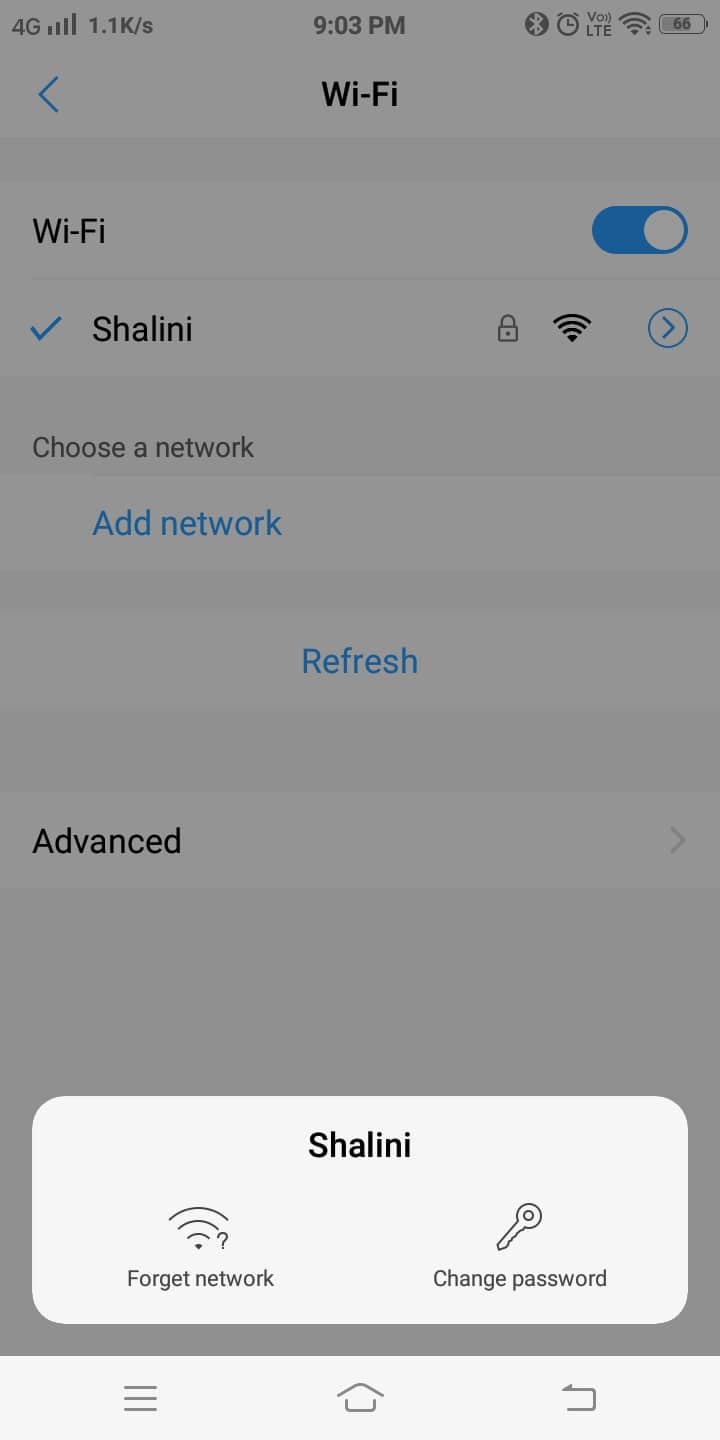
3. Нажмите «Забыть сеть» .
4. Теперь нажмите «Обновить ». Вы получите список всех доступных сетей в пределах досягаемости, включая те, которые вы отключили на предыдущих шагах.
5. Нажмите на сеть , к которой вы хотите подключиться. Затем снова подключитесь к Wi-Fi, используя имя сети и пароль.
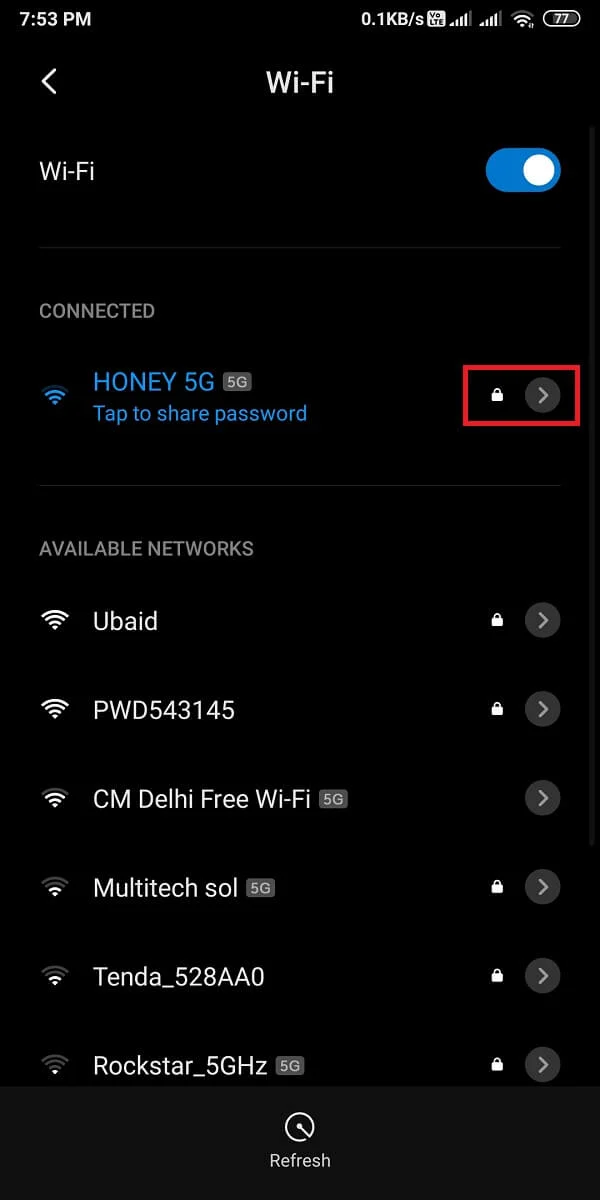
Ошибка Instagram еще не опубликована, попробуйте еще раз, должна быть устранена к настоящему времени или попробуйте следующие методы.
Способ 8: очистить место для хранения
Когда место для хранения почти заполнено, вы не можете опубликовать свою историю/ленту в Instagram. Вы можете попробовать удалить ненужные файлы и кеш с устройства, как указано в методе 5. Это освободит место и сообщение Instagram «Еще не опубликовано». Ошибка «Попробуйте еще раз» будет исправлена.
Кроме того, вы можете попробовать перенести свои приложения на SD-карту. Это освободит большую часть места во внутренней памяти вашего телефона. Однако даже очень небольшое количество мультимедийных файлов и приложений может занимать часть дискового пространства и приводить к ошибкам синхронизации. В таких случаях найдите редко используемые приложения/файлы и удалите их, чтобы освободить место.
Если у вас есть расширяемое хранилище, эти приложения можно переместить на SD-карту, а не удалять их с телефона. Это дополнительное преимущество использования внешней карты памяти. Просто следуйте инструкциям по переносу приложений из внутренней памяти Android-устройства на SD-карту.
Метод, как указано в приведенной выше ссылке, применим для случаев, когда указанное приложение поддерживает опцию переключения хранилища. SD-карту можно использовать в качестве внутренней памяти для приложений, которые не поддерживают эту функцию. Все приложения и мультимедийные файлы могут храниться здесь, тем самым освобождая внутреннее пространство для хранения. Когда вы используете SD-карту в качестве внутреннего запоминающего устройства, ее можно использовать только в этом конкретном телефоне, если вы не отформатируете ее.
Примечание. Некоторые SD-карты могут работать медленно. Прежде чем превратить SD-карту во внутреннюю память, убедитесь, что вы выбрали SD-карту достаточно быстро, чтобы поддерживать оптимальную производительность вашего устройства Android.
1. Вставьте SD-карту в устройство.
2. Откройте Настройки устройства.
3. Из списка настроек, отображаемых на экране, выберите ОЗУ и место для хранения , как показано ниже.
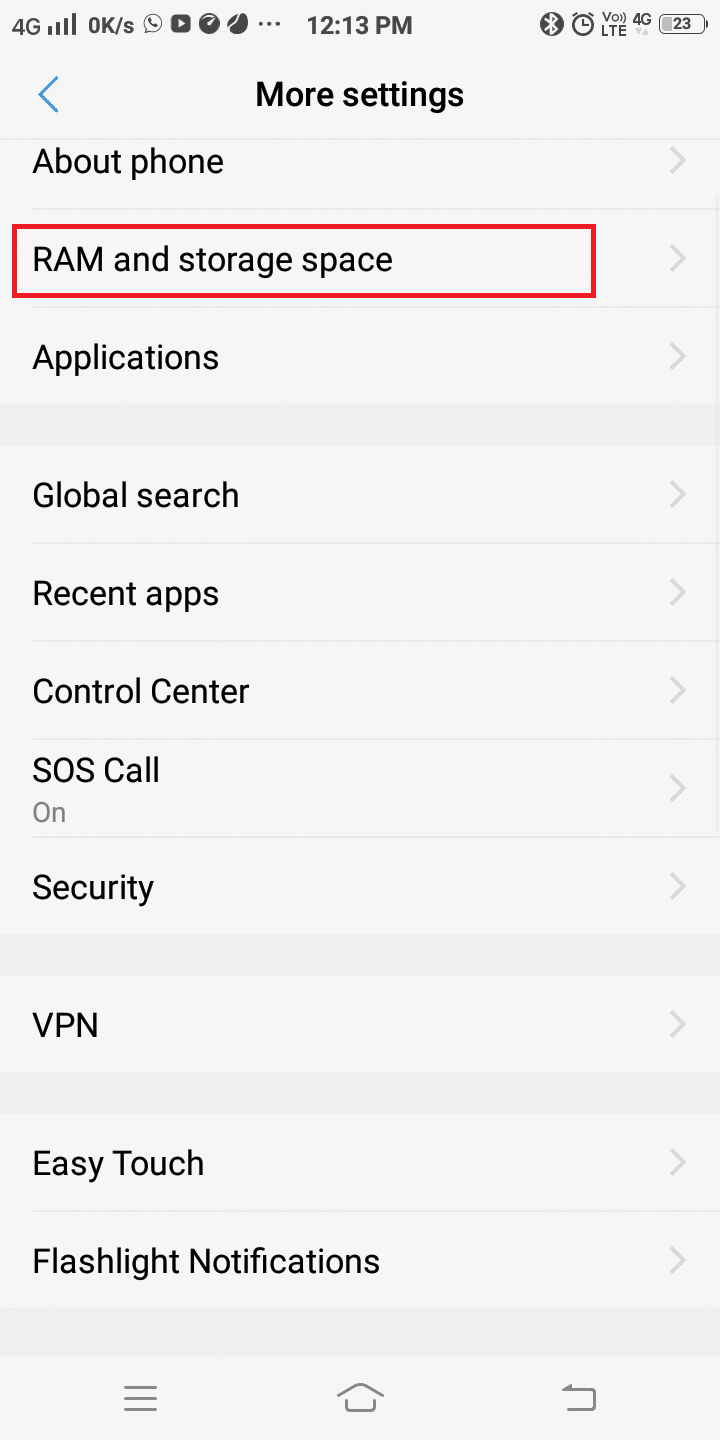
4. Нажмите на SD-карту, а затем нажмите « Стереть SD-карту », как показано ниже.
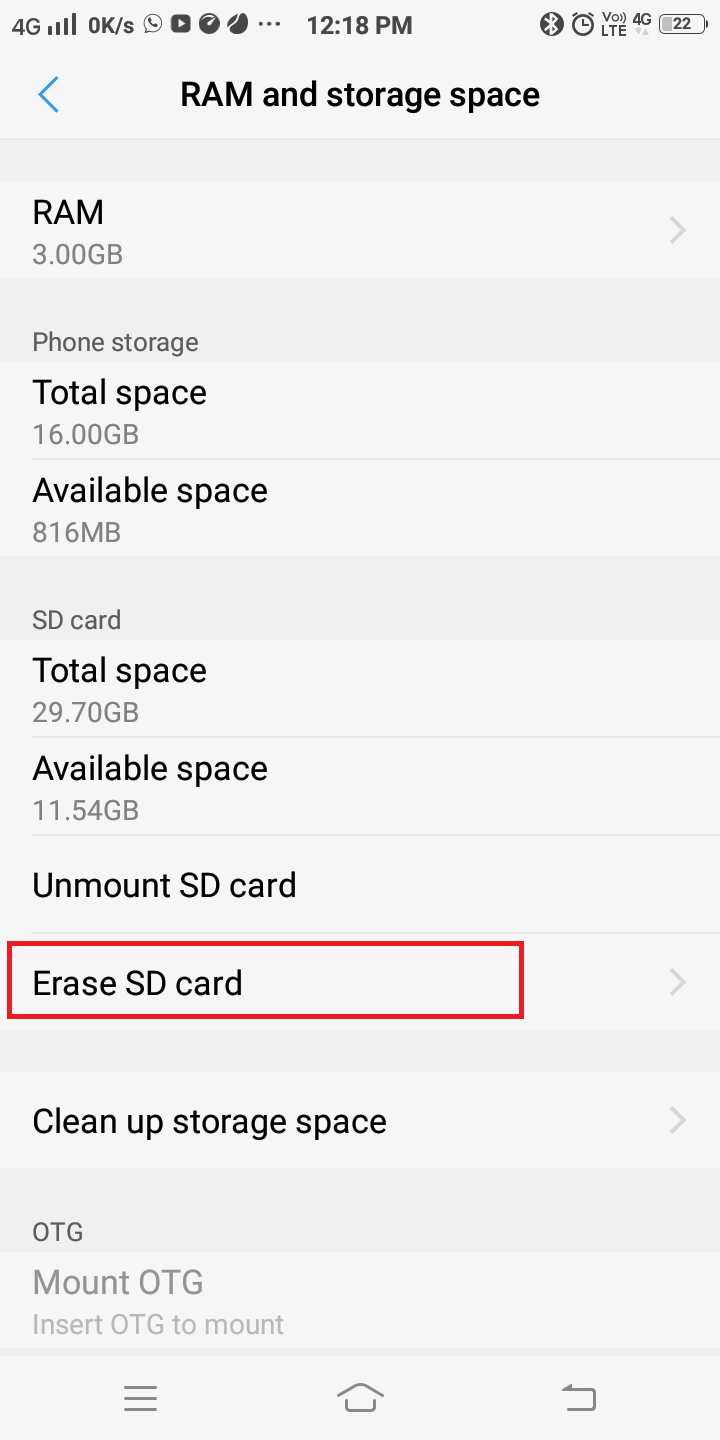
5. На следующем экране вы получите предупреждение « Эта операция сотрет SD-карту. Вы потеряете данные! '. Подтвердите свой выбор, нажав « Стереть SD-карту », как показано здесь.
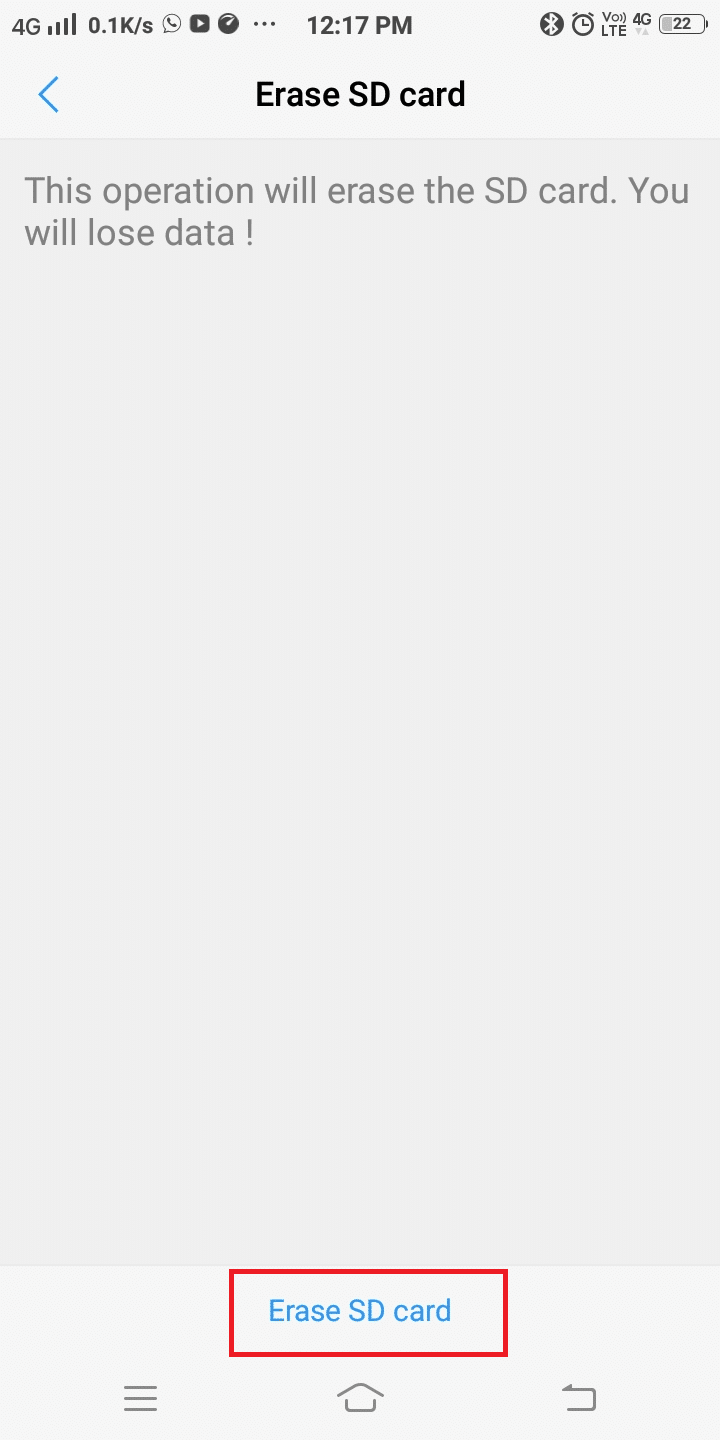
6. Теперь вы можете перенести свои файлы и приложения на SD-карту.
Когда вы освободите место на диске, вы сможете опубликовать свою ленту в Instagram, когда размер вашего файла будет в установленных пределах.
Читайте также: Как восстановить поврежденную SD-карту или USB-накопитель
Метод 9: не публиковать конфиденциальный контент
Вы не можете публиковать фотографии или видео в Instagram. Контент, нарушающий политику и условия использования приложения Instagram, не будет опубликован. Такой контент включает, но не ограничивается
- Оскорбительный контент
- Контент с возрастными ограничениями / NSFW
- Контент, пропагандирующий насилие, и другой деликатный контент
Ваша учетная запись будет заблокирована на 24 часа, и вы не сможете ничего публиковать в Instagram, пока ваша учетная запись не будет снята с блокировки. Воздержитесь от публикации таких сообщений/историй/ленты в течение этого периода.
Всегда проверяйте, содержит ли ваш пост какой-либо конфиденциальный контент. Если да, то выпуск Instagram «Еще не опубликовано». Попробуйте еще раз». Вместо этого удалите деликатный контент из поста и опубликуйте его снова.
Способ 10: дождитесь снятия ограничений
Instagram оснащен функциями ограничения для фильтрации спамеров. Проблема « Я не могу публиковать ленту в Instagram » в основном возникает, когда вы используете несколько учетных записей Instagram или у вас нет надежного профиля.
1. Выйдите из своей учетной записи Instagram на своем устройстве и закройте приложение.
2. Войдите в ту же учетную запись на другом мобильном телефоне или компьютере и попробуйте разместить в ней свой контент.
3. Если вы по-прежнему не можете публиковать свою ленту в Instagram, это означает, что ваша учетная запись ограничена . В этом случае все, что вы можете сделать, это дождаться снятия ограничений.
Совет для профессионалов: вы также можете решить эту проблему, отредактировав свой профиль и удалив все ссылки в своей биографии. Другой способ — пообщаться с кем-то из списка друзей или оставаться на сайте до тех пор, пока проблема не будет решена.
Способ 11: выполнить обновление системы
Если вы все еще сталкиваетесь с ошибкой Instagram Еще не опубликовано Попробуйте еще раз на своем телефоне Android, есть вероятность, что обновление системы может решить эту проблему. Для телефонов Android выполните следующие действия, чтобы выполнить обновление системы:
1. Откройте « Настройки » на своем устройстве и перейдите в раздел « О телефоне ».
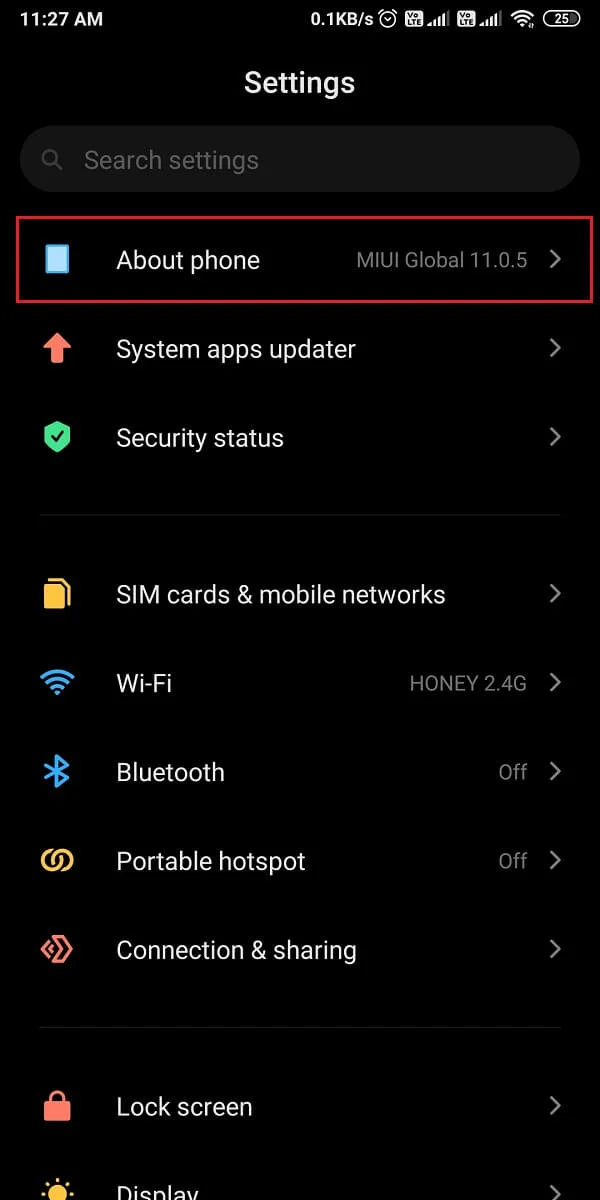
2. Нажмите « Обновление системы» и «Проверить наличие обновлений », чтобы узнать, доступны ли какие-либо обновления для вашего устройства.
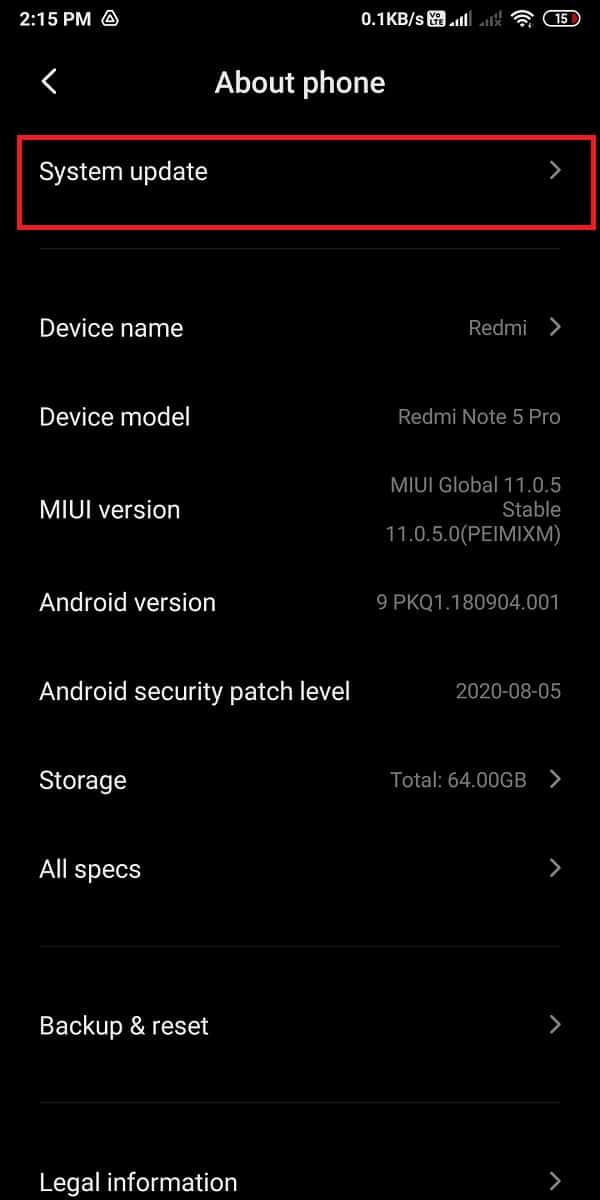
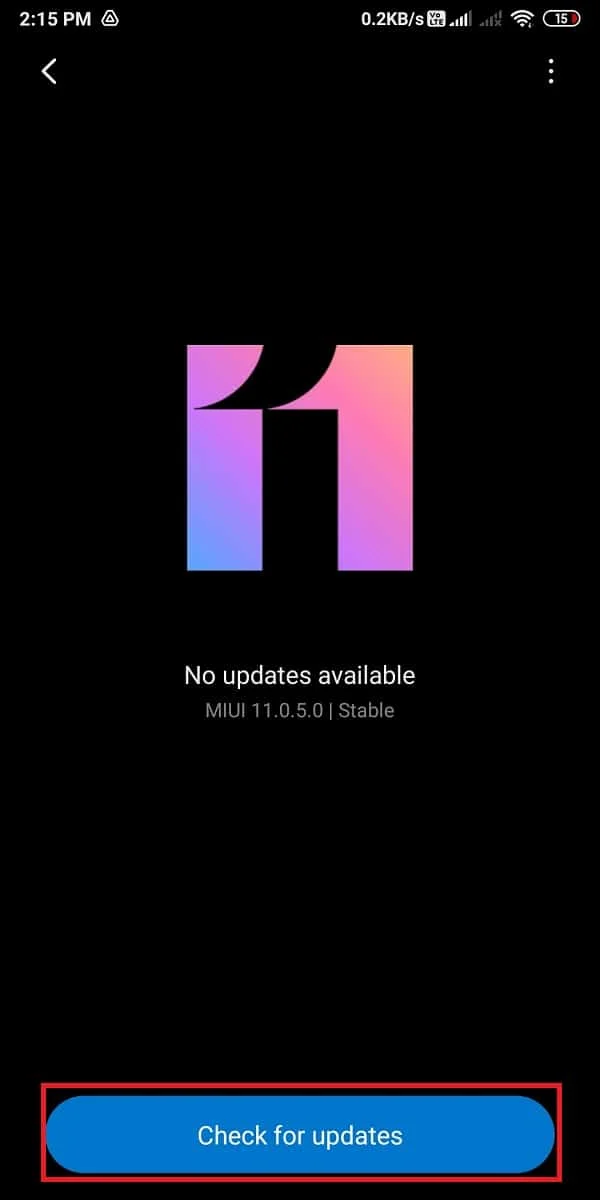
3. Подождите, пока ваше устройство будет обновлено, и перезапустите Instagram на устройстве Android . Это должно решить проблемы с публикацией в Instagram или попытаться связаться с центром поддержки Instagram.
Способ 12: обратитесь в службу поддержки Instagram
В случае, если все вышеперечисленные методы не могут решить проблему Instagram «Еще не опубликовано». Ошибка «Попробуйте еще раз» на Android; в приложении может быть техническая ошибка. Попробуйте связаться со службой поддержки Instagram и сообщить о своей проблеме. Служба поддержки исправит проблему со своей стороны.
Рекомендуемые:
- 9 способов исправить Instagram, не работающий по Wi-Fi
- Как копировать подписи, комментарии и биографию в Instagram
- Исправить мобильную точку доступа, не работающую на Android
- Как включить или отключить JavaScript в вашем браузере
Мы надеемся, что это руководство было полезным, и вы смогли исправить ошибку «Instagram Not Posted Yet Try Again» . Дайте нам знать, какой метод работал для вас лучше всего. Кроме того, если у вас есть какие-либо вопросы/комментарии по поводу этой статьи, не стесняйтесь оставлять их в разделе комментариев.
